wps2019中怎样关闭拼写检查_wps2019关闭拼写检查的方法介绍
- 王林转载
- 2024-04-24 10:01:191163浏览
当我们在使用WPS 2019编辑文档时,可能会发现拼写检查功能带来了不便。这篇由php小编新一带来的文章将介绍如何关闭WPS 2019中的拼写检查。文章将一步步指导您完成关闭拼写检查的过程,以便您在编辑文档时拥有更流畅的体验。请继续往下阅读,了解如何轻松关闭拼写检查,释放您的编辑效率。
在wps2019中新建一个文档。
打开新文档的主界面以后,点击左上角的【文件】菜单。
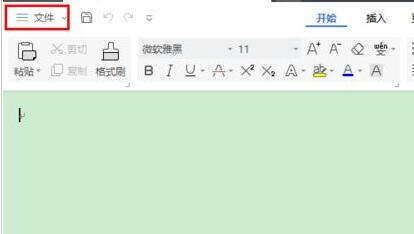
在弹出的菜单中点击【选项】。
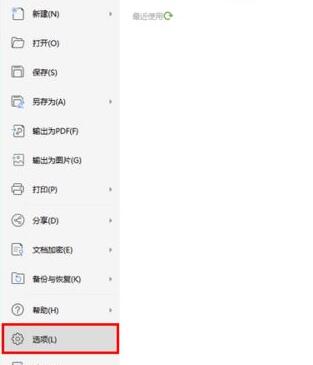
打开选项窗口之后,点击切换到【拼写检查】。
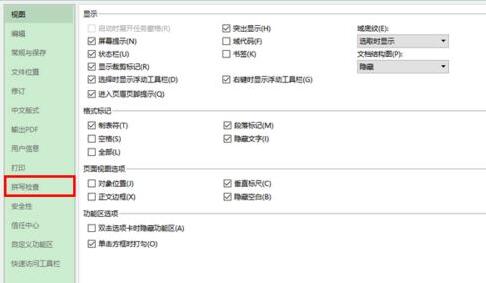
在右侧取消【输入时拼写检查】和【总提出更正建议】的勾选。
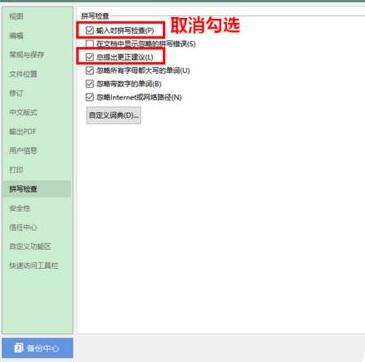
最后,点击【确定】关闭选项窗口即可。
以上是wps2019中怎样关闭拼写检查_wps2019关闭拼写检查的方法介绍的详细内容。更多信息请关注PHP中文网其他相关文章!
声明:
本文转载于:zol.com.cn。如有侵权,请联系admin@php.cn删除

